Jak nagrywać audio i / lub wideo za pomocą Microsoft OneNote
Odkąd dostałem nowy Surface Pro, jestemodkrywanie mocy Microsoft OneNote. Aplikacja działa już od dłuższego czasu, ale moje korzystanie z niej było eksperymentalne przez lata. Znaczna część moich notatek była ograniczona do fizycznego notatnika i aplikacji cyfrowego notatnika dołączonej do systemu Windows. Mam setki plików tekstowych, których używam do odwołań i przypomnień. To nie jest skuteczne narzędzie wydajności, ale chyba do tej pory działało. Niedawno uczestniczyłem w szczycie Microsoft MVP w 2015 r., A jedną z aplikacji, którą widziałem wielu ludzi korzystających z tabletu, była OneNote. To dało mi pomysł, aby napisać artykuł opisujący zalety korzystania z OneNote do przechwytywania treści, czy to odręcznych notatek, tekstu, filmów czy dźwięku.
Nagrywaj audio lub wideo dzięki OneNote firmy Microsoft
Po pierwsze, musisz mieć pulpit OneNote lubZainstalowana aplikacja uniwersalna, możesz pobrać ją bezpłatnie z Microsoft tutaj. Po zainstalowaniu programu OneNote uruchom go. Innym zadaniem, które sugeruję ukończyć, jest założenie konta Microsoft, abyś mógł mieć dostęp do swoich sekcji OneNote na praktycznie każdej platformie urządzeń, w tym OS X, iPhone lub iPad, Android, Windows Phone lub OneDrive i zachować ich synchronizację.

OneNote może być przydatnym narzędziem, jeśli regularnieuczestniczyć w spotkaniach, zajęciach lub wykładach. Jeśli nie widzisz siebie w tej grupie, możesz użyć OneNote do przechwytywania informacji z innych źródeł. Możesz użyć go do przechwytywania wydarzeń, takich jak mecz piłki nożnej, jeśli jesteś trenerem, recitale, wycieczki / wakacje i, jeśli chcesz, stworzyć album z wycinkami. W tym artykule przyjrzymy się dwóm konkretnym funkcjom programu OneNote: nagrywaniu dźwięku i przechwytywaniu wideo.
Audio
Spotkania zwykle obejmują dużo ustnychKomunikacja; przechwytywanie informacji za pomocą pisma ręcznego lub pisania może być nudne i męczące. Dzięki OneNote wszystko, co musisz zrobić, to użyć funkcji Nagrywanie dźwięku. Dźwięk jest automatycznie przechwytywany i zapisywany w sekcji OneNote. Oto jak to zrobić:
Kliknij kartę Wstaw i w grupie Nagrywanie wybierz przycisk Nagraj dźwięk.
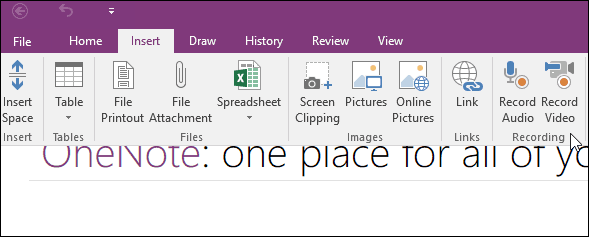
Program OneNote rozpocznie nagrywanie dźwięku. Możesz monitorować długość dźwięku z poziomu kontekstowej karty Audio i wideo w Odtwarzanie nagranego dźwięku Grupa. Po zakończeniu kliknij Stop.
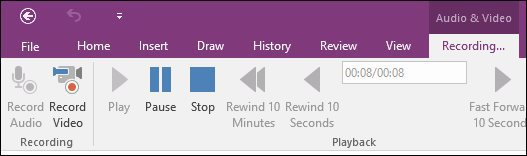
Aby odtworzyć nagrany dźwięk, skieruj kursor myszy na plik klipu w sekcji i kliknij Odtwórz.
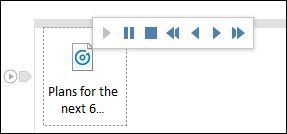
Wideo
Nagrywanie wideo jest równie łatwe. Kliknij kartę Wstaw, a następnie kliknij przycisk Nagrywaj wideo.
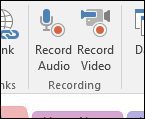
Możesz monitorować nagrywanie z poziomukontekstowa karta Audio i wideo. Jeśli chcesz, możesz nawet wstrzymać nagrywanie (to samo w przypadku dźwięku), więc jeśli dyskutujesz o czymś poufnym / poza nagraniem, możesz to pominąć i wznowić nagrywanie.
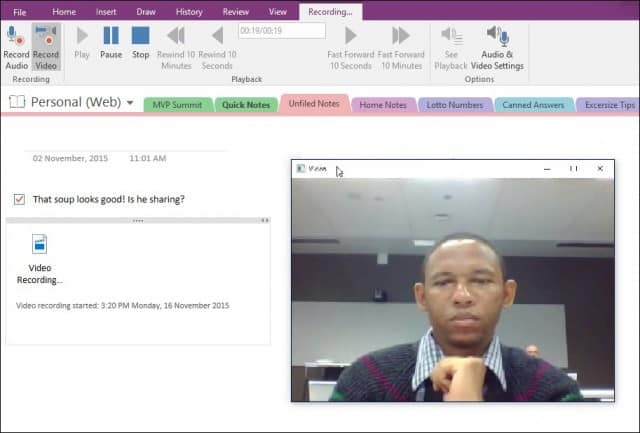
Gdy będziesz gotowy do odtworzenia filmu, po prostu najedź kursorem na ikonę pliku w sekcji, a następnie kliknij Grać przycisk w menu kontekstowym.
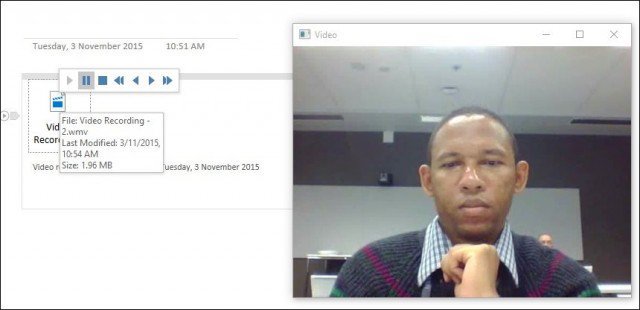
Jeśli chcesz wyeksportować swoje nagranie audio lub wideo z OneNote, po prostu kliknij plik prawym przyciskiem myszy i kliknij Zapisz jako i wybierz miejsce, w którym chcesz go zapisać.
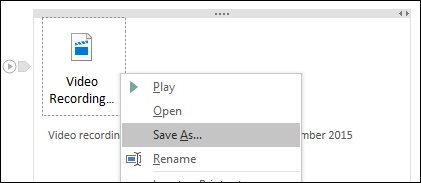
OneNote to z pewnością potężne i niezawodne narzędzie, jeśli chcesz przechwytywać informacje poza zwykłymi plikami tekstowymi. Czy korzystasz z OneNote? Zostaw komentarz poniżej i daj nam znać.

![Canvas dla Microsoft OneNote [groovyReview]](/images/office/canvas-for-microsoft-onenote-groovyreview.png)

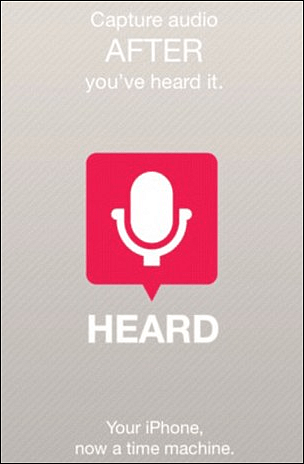






zostaw komentarz